来源:小编 更新:2025-04-08 07:00:07
用手机看
手机里的联系人是不是又乱成一锅粥了?别急,今天就来教你一招,轻松把那些珍贵的联系人信息从VCF文件里搬到安卓手机上,让你的通讯录瞬间变得井井有条!
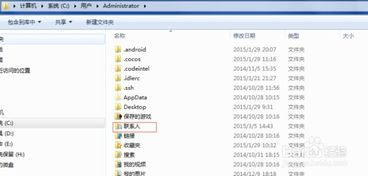
你知道吗,VCF文件就像是你的通讯录小助手,它可以把所有联系人信息打包成一个文件,方便你备份、传输和恢复。

第一步,你得先准备好VCF文件。这就像准备上学的小书包一样,你得先找到它。
1. 电脑上找VCF:如果你的VCF文件是电脑里导出的,那它可能藏在Outlook、Gmail或者其他通讯录软件里。打开这些软件,找到导出的VCF文件,它通常会有一个.vcf的扩展名。
2. 手机里找VCF:如果你的VCF文件是手机里备份的,那它可能藏在SD卡或者内置存储里。打开手机文件管理器,仔细翻翻,说不定就在某个角落里藏着呢!

第二步,把你的安卓手机和电脑连接起来。
1. USB数据线:拿出你的USB数据线,一头插在手机上,另一头插在电脑上。
2. 传输文件模式:在手机上拉下通知栏,找到USB连接选项,选择“传输文件”或者“媒体设备”。
第三步,把VCF文件从电脑复制到手机上。
1. 打开文件管理器:在电脑上打开文件管理器,找到VCF文件所在的文件夹。
2. 复制VCF文件:右键点击VCF文件,选择“复制”。
3. 粘贴到手机:在手机文件管理器里,找到联系人存储位置(可能是在SD卡或内部存储中),右键点击空白处,选择“粘贴”。
第四步,导入联系人。
1. 打开联系人应用:在手机上找到联系人应用,比如“联系人”或者“电话”。
2. 导入/导出:在联系人应用里,找到“导入/导出”或者“更多”选项。
3. 选择VCF文件:选择“从存储器导入”或者类似选项,然后在文件夹里找到刚刚复制的VCF文件。
4. 导入联系人:点击导入按钮,手机会开始解析VCF文件,并将联系人信息导入到你的通讯录里。
1. 格式兼容性:不同的设备和应用程序可能会对VCF文件的格式有所差异,导致无法成功导入。如果遇到问题,可以尝试修改VCF文件的格式。
2. 备份重要信息:在导入之前,确保你的手机通讯录备份了重要信息,以防万一。
3. 耐心等待:导入联系人信息可能需要一些时间,请耐心等待。
通过以上步骤,你就可以轻松地将VCF文件导入安卓手机了。让你的通讯录变得井井有条,从此告别乱糟糟的联系人信息!
现在,你准备好把你的通讯录变成一个有序的宝藏了吗?快去试试吧!